1、输入密码的界面,不要输入密码,同时按下ctrl"+"alt+U"快捷键,清掉输入密码的过程,直接确定就行了。

2、进入系统后点击桌面左下角的开始按钮,选择“控制面板”
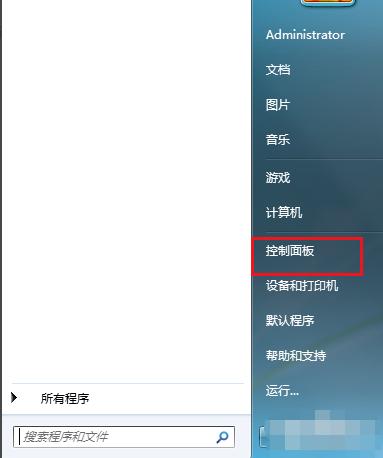
3、然后将右上角的查看方式改为大图标,点击“用户账户”
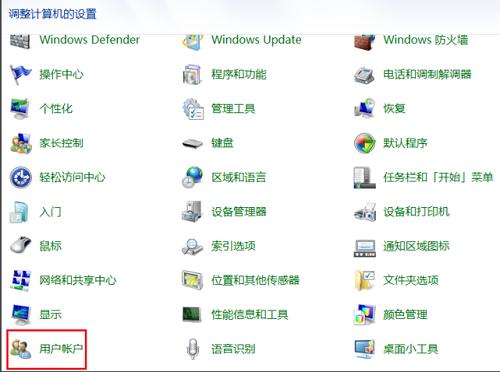
4、运用超级管理员重设一个密码,点击为您的账户创建密码
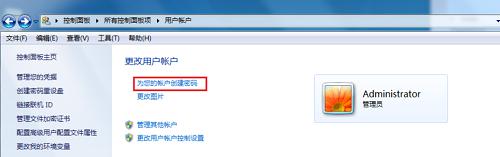
5、输入新密码,在提示内容处输入提示自己的关键字词。点击“创建密码”。
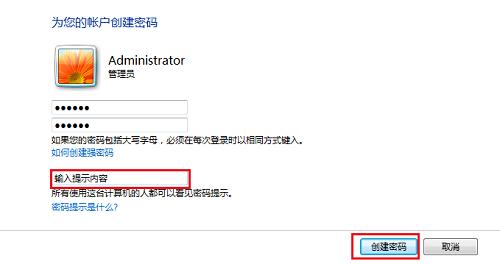
7、我们还可以通过命令行修改密码,同时按下win+R键在,打开运行窗口,输入cmd,点击确定。
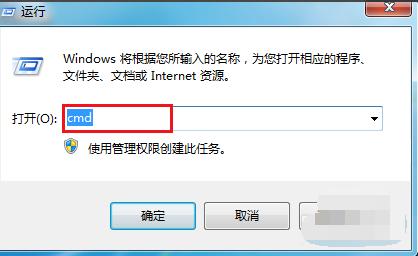
8、在cmd里面首行输入“net user”回车,现在就可以设置您的新密码了。
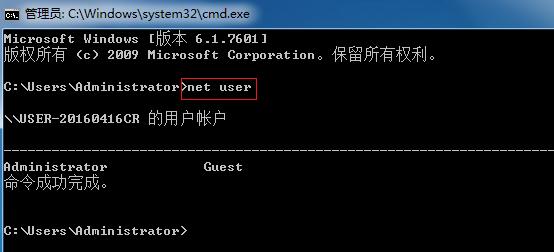
上一篇:三星电脑显示器开启方法
下一篇:mac安装win7的方法教程

 2020-08-17
2020-08-17












